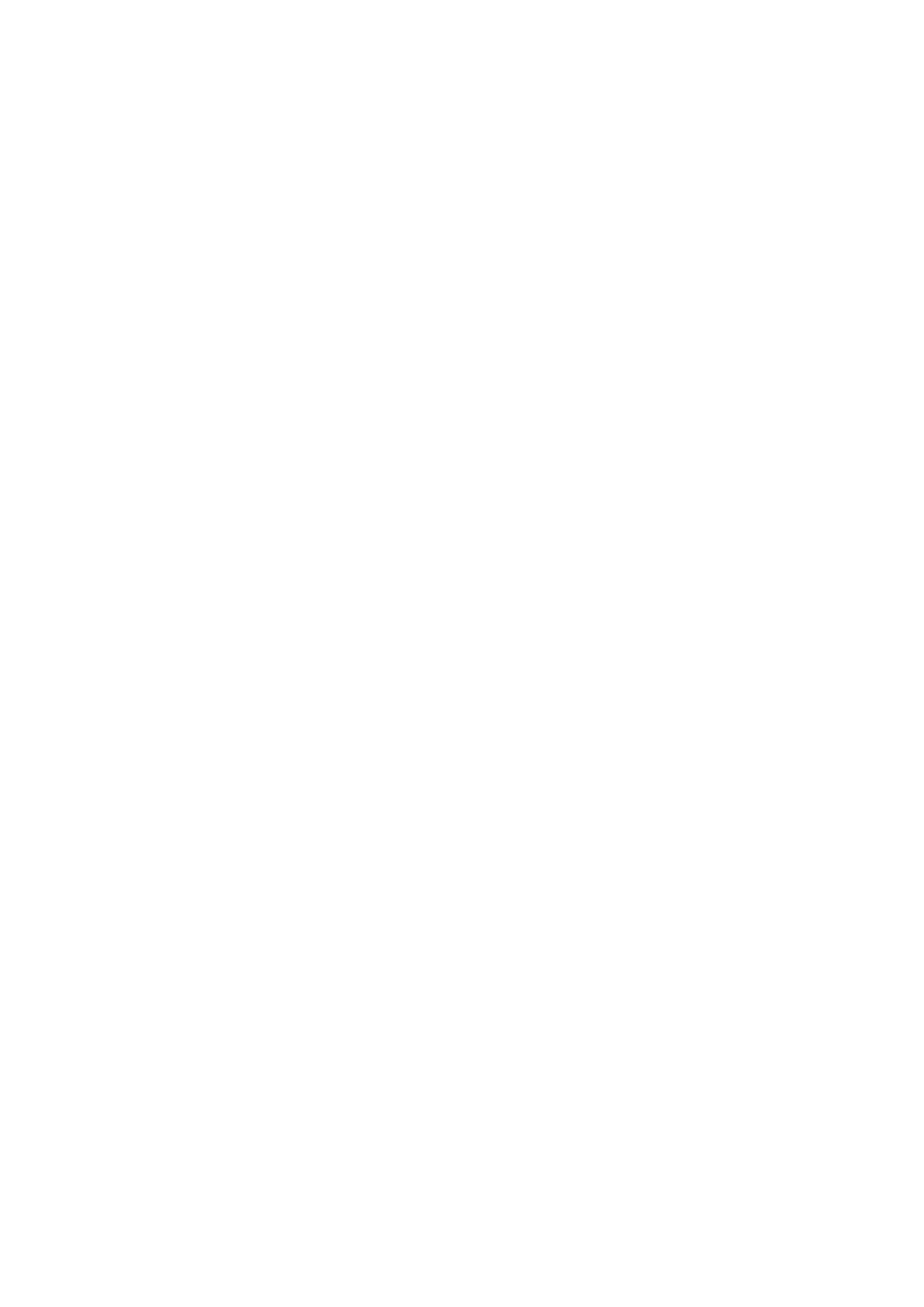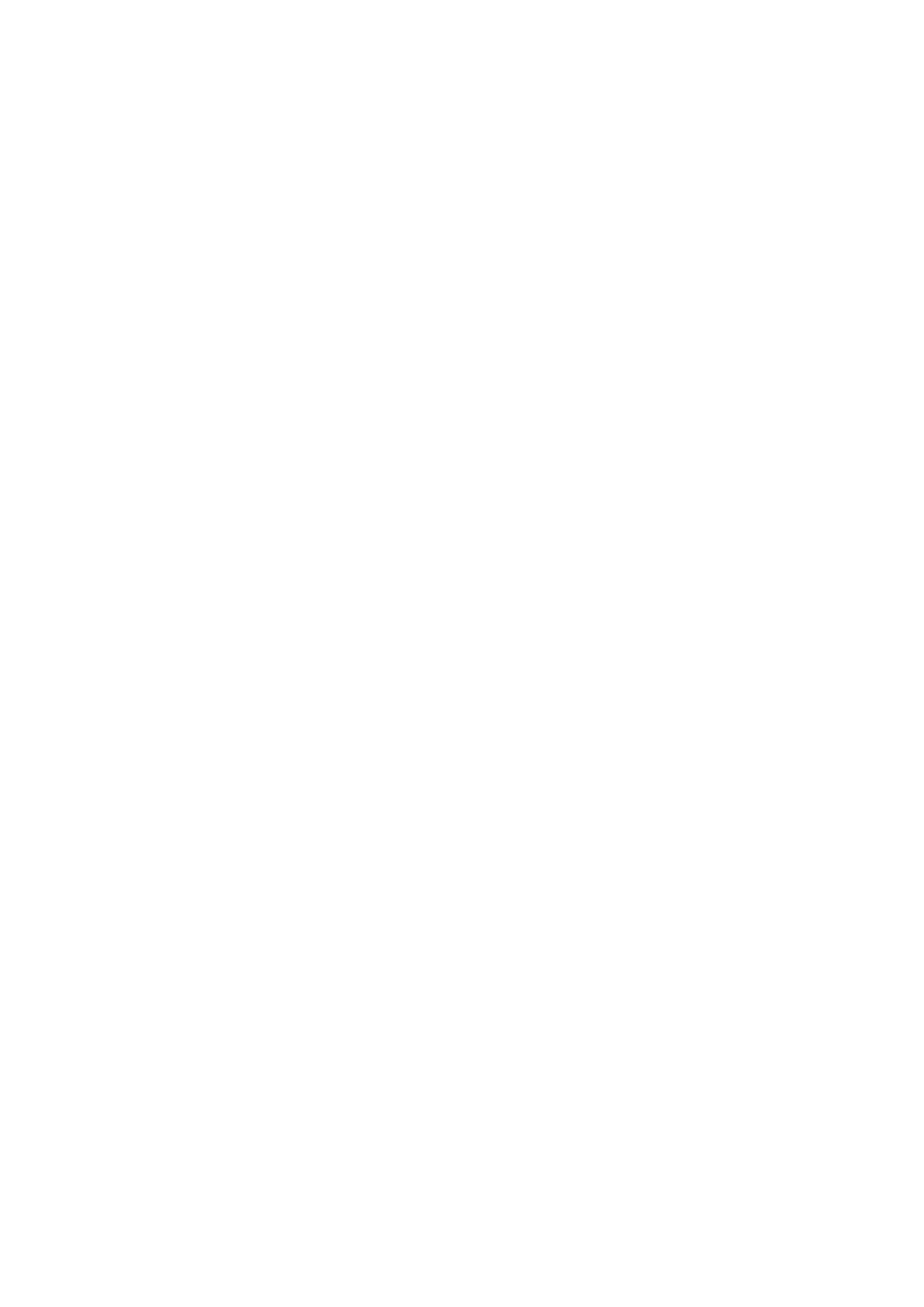
Inhalt
1 Einführung..............................................................................................1-1
Zugehörige Informationsquellen und CDs.........................................................1-1
Vorausgesetztes Wissen.............................................................................................1-2
2 Druckertreiber - Info...........................................................................2-1
Einstieg.............................................................................................................................2-1
Treiber...............................................................................................................................2-1
Treiber lokal auf einem Server oder Client installieren.....................2-1
HP-GL/2 oder PostScript Treiber-Installation.......................................2-2
Remote-Treiber auf einem Client installieren......................................2-3
3 FreeFlow Accxes Client Tools und Account Management
Tool...........................................................................................................3-1
Überblick über ACT......................................................................................................3-1
Überblick über AMT.....................................................................................................3-2
Voraussetzung für die Installation von AMT.....................................................3-3
Konfiguration der Druckernetzwerk-Verbindungen........................................3-3
In Web Printer Manager Tool:....................................................................3-3
An der Bedieneroberfläche des Xerox 6204-Druckers:.....................3-3
An der Bedieneroberfläche der Xerox 6279, 6604/6605 und
6622:..............................................................................................................3-3
Auf dem 7142-Bedienungsfeld..................................................................3-3
Voraussetzung für die Installation von ACT und AMT..................................3-4
Tabelle 3-1 Speicherort des Verzeichnisses
'XES-Systemeinstellungen'...................................................................3-4
Tabelle 3-2 Speicherorte der Datenbankdateien................................3-5
Deinstallation von ACT- und AMT-Software.....................................................3-5
Deinstallation unter Windows....................................................................3-5
Deinstallation unter Sun Solaris................................................................3-6
Deinstallation unter GNU/Linux................................................................3-6
Deinstallation unter Mac OS X...................................................................3-6
Clients Tools Software auf der Benutzeroberfläche von
Mac OS X deinstallieren............................................................3-7
Clients Tools Software mittels der
Eingabeaufforderung von Mac OS X
deinstallieren.................................................................................3-7
Installationshinweise für Windows 2003............................................................3-7
Installation von ACT und AMT unter Windows 2003.......................3-8
Installation von ACT und AMT unter Windows über
CD-ROM...........................................................................................3-8
Installation von ACT und AMT unter Windows über
das Internet...................................................................................3-8
i
Xerox
®
FreeFlow
®
Accxes
®
Print Server-Treiber und Client Tools-Software
Installationshandbuch